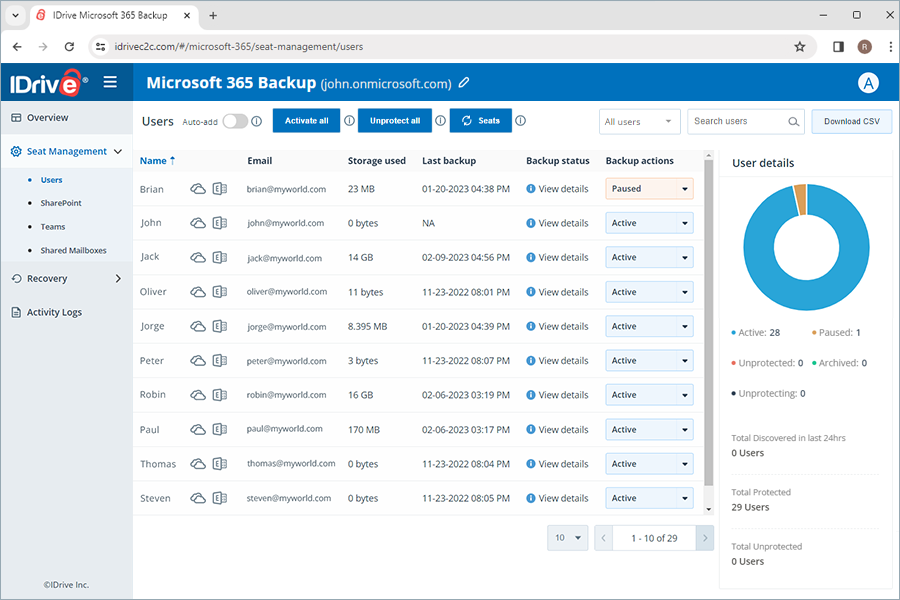スタート
Microsoft Office 365アカウントのスーパー管理者は、アカウントで利用可能なすべてのユーザーのデータにアクセスするためにMicrosoft Office 365バックアップアプリケーションを承認する必要があります。これが完了すると、Microsoft Office 365 スイートは自動的にバックアップ用に同期されます。
Microsoft Office 365バックアップを始めるには、
- アカウントにログインしてください。
- クリック マイクロソフト365 ダッシュボード上
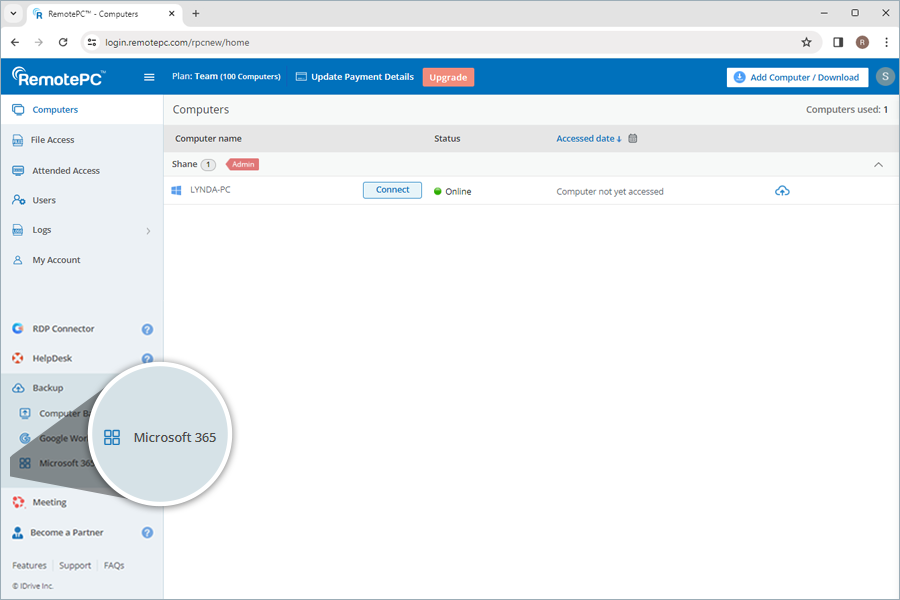
- クリック 有効にする.Microsoft Office 365の認証ページにリダイレクトされます。
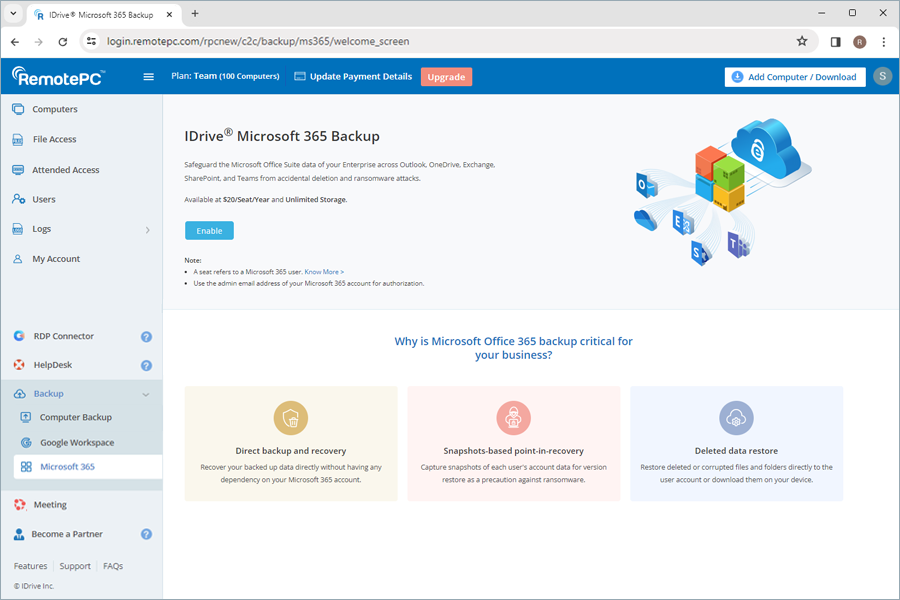
- バックアップしたいMicrosoftアカウントのスーパー管理者のメールアドレスを選択します。許可画面が表示されます。
- 必要な許可を選択し、Acceptをクリックします。
アクセスが許可されると、OneDrive、Exchange、Teams、Sharepoint のすべてのユーザーとそのデータがバックアップされ、Microsoft Office 365 Backup ダッシュボードに表示されます。これで、WebコンソールからMicrosoftアカウントの全ユーザーのバックアップと復元を管理できるようになります。
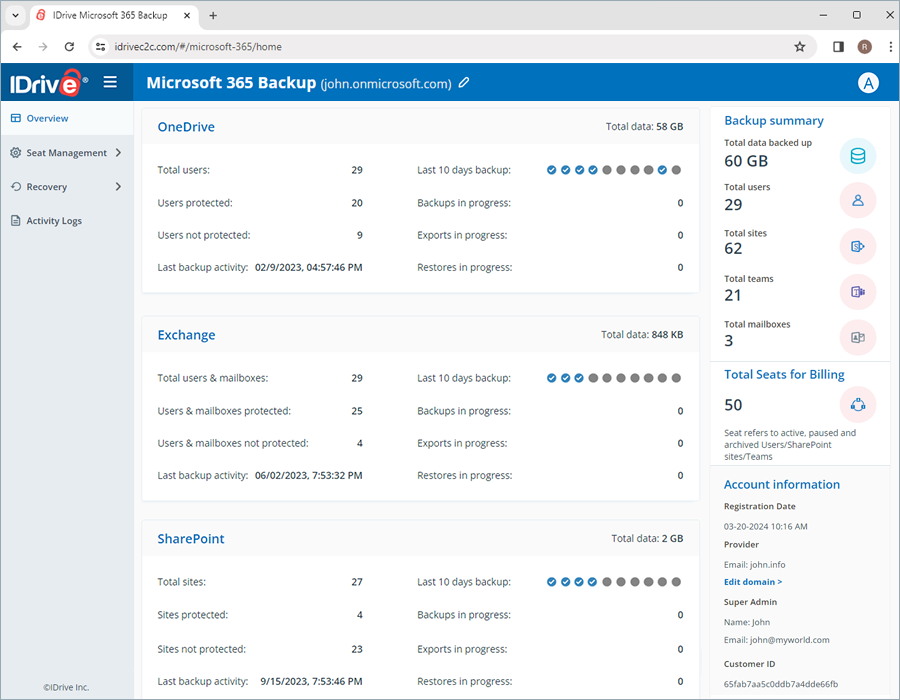
Microsoft Office 365ユーザーのバックアップを実行する
特定のユーザーのバックアップを実行する、
- Microsoft Office 365 BackupダッシュボードのRecoveryタブに移動します。
- ユーザーのデータをバックアップするアプリケーションを選択します:
- ドライブ- ユーザーのドライブデータをバックアップする。
- Gmail- ユーザーのメール、連絡先、カレンダーのデータをバックアップする。
- 共有ドライブ- ユーザーの共有ドライブのデータをバックアップします。
- カレンダー- ユーザーのカレンダーのスケジュールとイベントをバックアップします。
- 連絡先- ユーザーの連絡先カードをバックアップします。
- データをバックアップするユーザーアカウントまたは共有ドライブをクリックします。
- バックアップしたいファイルやフォルダのチェックボックスをクリックして選択します。
- クリック 今すぐバックアップ.
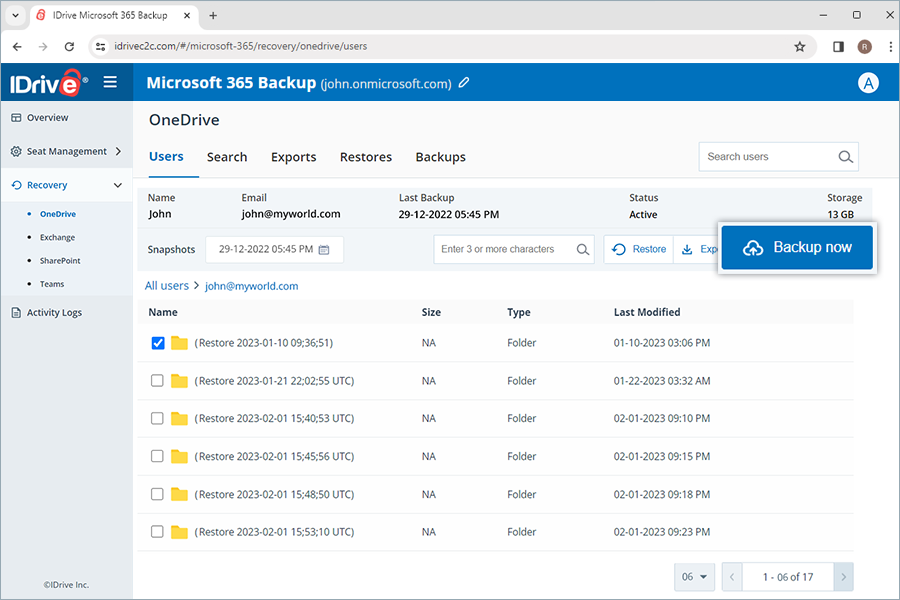
バックアップの進行状況はリアルタイムで表示されます。バックアップの詳細は「バックアップ」で確認できます。
注:手動バックアップを実行しても、自動スケジュールバックアップには影響しません。
バックアップしたMicrosoft Office 365のデータを復元
バックアップしたデータをリストアする、
- Microsoft Office 365バックアップダッシュボードのリカバリタブに移動します。
- データを復元するアプリケーションを選択します。
- データを復元するユーザーアカウントをクリックします。
- ポイント・イン・タイム復元を実行する場合は、[スナップショット]で適切な復元ポイントを選択します。特定のファイルまたはフォルダを復元するには、バックアップ項目のリストから項目を選択します。特定のファイルまたはフォルダを検索することもできます。
- Restore をクリックします。ポップアップウィンドウが表示されます。
- 必要に応じて、スナップショットまたは選択項目を選択します。
- Restoreto ドロップダウンメニューから、スナップショットまたは選択したアイテムをリストアするユーザアカウントを選択します。同じユーザアカウントまたは別のユーザアカウントにデータを復元できます。
- クリック リストア.
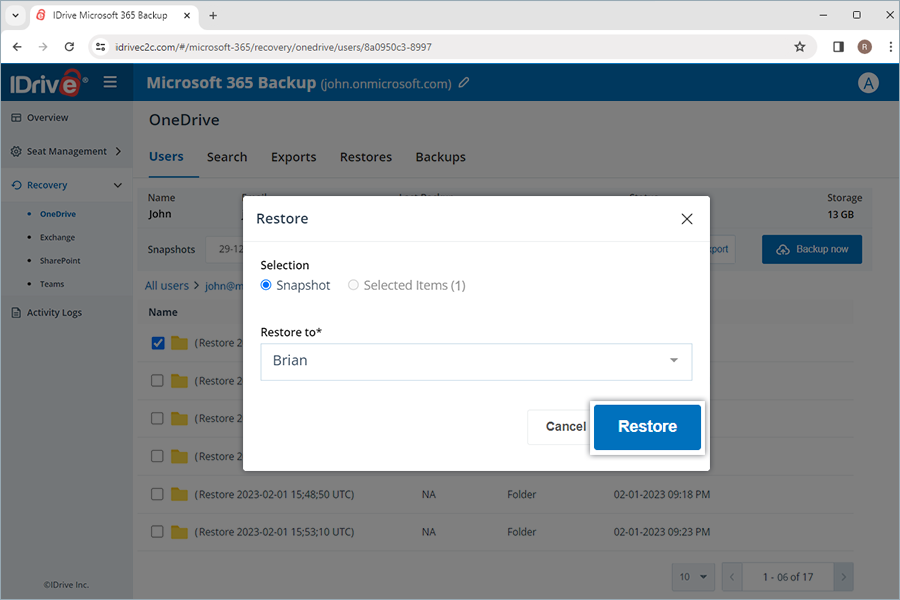
リストアの進行状況が画面に表示されます。
ユーザー管理ツールへのアクセス
バックアップ ステータスに関係なく、Microsoft Office 365 Backup ウェブ コンソールの [シート管理] タブですべてのユーザーの記録にアクセスできます。
シート管理]の[ユーザー]タブに移動し、以下の管理ツールにアクセスします:
- 自動追加:Microsoft Office 365 アカウントに追加されたすべてのユーザーを検出し、自動追加します。
- すべてのユーザーをアクティブにします:すべての保護されていないユーザーのバックアップを有効にします。
- すべてのユーザーをフィルタリング:アクティブ、一時停止、非保護などのバックアップ状態に応じて、ユーザーの記録をフィルタリングします。
- 検索:レコードの中から特定のユーザーを検索します。
- CSVダウンロード:全ユーザーのリストをCSV形式でダウンロードします。
- バックアップしたデータのリストア/エクスポート: をクリックして、ユーザーのバックアップデータをリストア/エクスポートします。




- バックアップ状況:詳細を表示]にカーソルを合わせるとバックアップステータスの概要が表示され、[詳細を表示]をクリックするとバックアップステータスの詳細が表示されます。
- バックアップ行動 バックアップセットからユーザーを一時停止、追加、または削除します。詳細については よくある質問